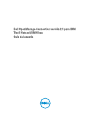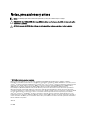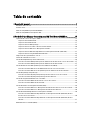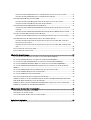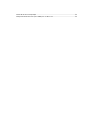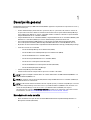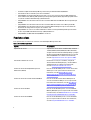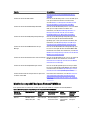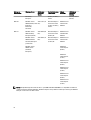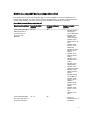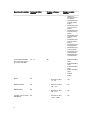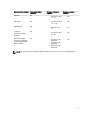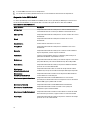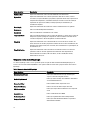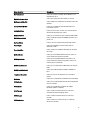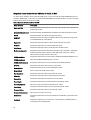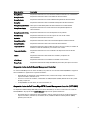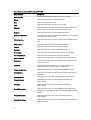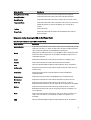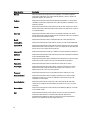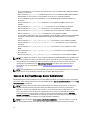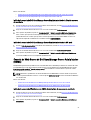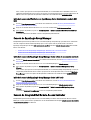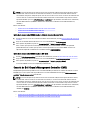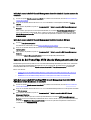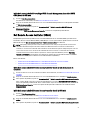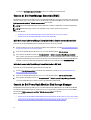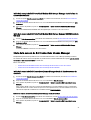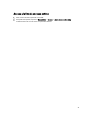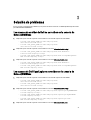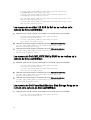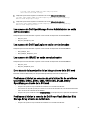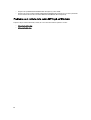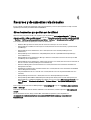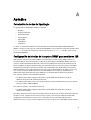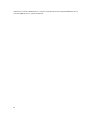Dell OpenManage Connection Version 2.1 For IBM Tivoli Netcool/OMNIbus Guía del usuario
- Tipo
- Guía del usuario

Dell OpenManage Connection versión 2.1 para IBM
Tivoli Netcool/OMNIbus
Guía del usuario

Notas, precauciones y avisos
NOTA: Una NOTA proporciona información importante que le ayuda a utilizar mejor su equipo.
PRECAUCIÓN: Una PRECAUCIÓN indica la posibilidad de daños en el hardware o la pérdida de datos, y le explica
cómo evitar el problema.
AVISO: Un mensaje de AVISO indica el riesgo de daños materiales, lesiones corporales o incluso la muerte.
© 2013 Dell Inc. Todos los derechos reservados.
Marcas comerciales utilizadas en este texto:
Dell
™
, el logotipo de Dell,
Dell Boomi
™
Dell Precision
™
,
OptiPlex
™
,
Latitude
™
,
PowerEdge
™
,
PowerVault
™
,
PowerConnect
™
,
OpenManage
™
,
EqualLogic
™
,
Compellent
™
,
KACE
™
,
FlexAddress
™
,
Force10
™
,
Venue
™
y
Vostro
™
son marcas comerciales de Dell Inc.
Intel
®
,
Pentium
®
,
Xeon
®
,
Core y
®
Celeron
®
son marcas comerciales registradas de Intel
Corporation en los Estados Unidos y otros países.
AMD
®
es una marca comercial registrada y
AMD Opteron
™
,
AMD Phenom
™
y
AMD Sempron
™
son marcas comerciales de Advanced Micro Devices, Inc.
Microsoft
®
,
Windows
®
,
Windows Server
®
,
Internet Explorer
®
,
MS-DOS
®
,
Windows Vista
®
y
Active Directory
®
son marcas comerciales o marcas comerciales registradas de
Microsoft Corporation en los Estados Unidos y/o en otros países.
Red Hat
®
y
Red Hat
®
Enterprise Linux
®
son marcas comerciales
registradas de Red Hat, Inc. en los Estados Unidos y/o en otros países.
Novell
®
y
SUSE
®
son marcas comerciales registradas de Novell
Inc. en los Estados Unidos y en otros países.
Oracle
®
es una marca comercial registrada de Oracle Corporation y/o sus afiliados.
Citrix
®
,
Xen
®
,
XenServer
®
y
XenMotion
®
son marcas comerciales registradas o marcas comerciales de Citrix Systems, Inc. en los
Estados Unidos y/o en otros países.
VMware
®
,
vMotion
®
,
vCenter
®
,
vCenter SRM
™
y
vSphere
®
son marcas comerciales registradas o
marcas comerciales de VMware, Inc. en los Estados Unidos u otros países.
IBM
®
es una marca comercial registrada de International
Business Machines Corporation.
2013 - 08
Rev. A00

Tabla de contenido
1 Descripción general................................................................................................................... 7
Novedades de esta versión......................................................................................................................................7
Funciones clave........................................................................................................................................................8
Matriz de compatibilidad para Netcool/OMNIbus................................................................................................... 9
Matriz de compatibilidad con dispositivos Dell......................................................................................................11
2 Uso de Dell OpenManage Connection para IBM Tivoli Netcool/OMNIbus....................15
Supervisión de sucesos con capturas SNMP........................................................................................................15
Grupos de alertas OMSA de Dell..................................................................................................................... 16
Grupos de alertas OMSS de Dell......................................................................................................................17
Grupos de alertas de Dell EqualLogic..............................................................................................................18
Grupos de alertas de servidores 12G fuera de banda de Dell......................................................................... 20
Grupos de alertas de Dell Chassis Management Controller............................................................................21
Grupos de alertas de Dell PowerEdge VRTX Chassis Management Controller (VRTX CMC)..........................21
Grupos de alertas de arreglos MD de Dell PowerVault...................................................................................23
Comprensión de la gravedad de los sucesos.........................................................................................................25
Correlación automática de sucesos.......................................................................................................................25
Consola de Dell OpenManage Server Administrator............................................................................................. 26
Inicio de la consola de Dell OpenManage Server Administrator desde la lista de sucesos de escritorio..... 27
Inicio de la consola de Dell OpenManage Server Administrator desde la GUI web.......................................27
Consola de Web Server de Dell OpenManage Server Administrator (OMSA)...................................................... 27
Inicio de la consola de Web Server de OMSA desde la lista de sucesos de escritorio..................................27
Inicio de la consola de Web Server de OpenManage Server Administrator desde la GUI web.....................28
Consola de EqualLogic Group Manager.................................................................................................................28
Inicio de la consola de EqualLogic Group Manager desde la lista de sucesos de escritorio.........................28
Inicio de la consola de EqualLogic Group Manager desde la GUI web...........................................................28
Consola de Integrated Dell Remote Access Controller..........................................................................................28
Inicio de la consola de iDRAC desde la lista de sucesos de escritorio...........................................................29
Inicio de la consola de iDRAC desde la GUI web.............................................................................................29
Consola de Dell Chassis Management Controller (CMC).......................................................................................29
Inicio de la consola de Dell Chassis Management Controller desde la lista de sucesos de escritorio..........30
Inicio de la consola de Dell Chassis Management Controller desde la GUI web............................................30
Consola de Dell PowerEdge VRTX Chassis Management Controller.....................................................................30
Inicio de la consola de Dell PowerEdge VRTX Chassis Management Controller (VRTX CMC) desde la
lista de sucesos de escritorio.......................................................................................................................... 30
Inicio de la consola de Dell PowerEdge VRTX Chassis Management Controller (VRTX CMC) desde la
GUI web............................................................................................................................................................31
Dell Remote Access Controller (DRAC)..................................................................................................................31

Inicio de la consola de Dell Remote Access Controller desde la lista de sucesos de escritorio....................31
Inicio de la consola de Dell Remote Access Controller desde la GUI web..................................................... 31
Consola de Dell OpenManage Essentials (OME)....................................................................................................32
Inicio de la consola de OpenManage Essentials desde la lista de sucesos de escritorio..............................32
Inicio de la consola de OpenManage Essentials desde la GUI web............................................................... 32
Consola de Dell PowerVault Modular Disk Storage Manager............................................................................... 32
Inicio de la consola de Dell PowerVault Modular Disk Storage Manager desde la lista de sucesos de
escritorio.......................................................................................................................................................... 33
Inicio de la consola de Dell PowerVault Modular Disk Storage Manager (MDSM) desde la GUI web..........33
Inicio de la consola de Dell Connections License Manager..................................................................................33
Inicio de la consola de Dell Connections License Manager desde la lista de sucesos de escritorio.............33
Consola de información de configuración de capturas de servidores Dell 12G ................................................... 34
Inicio de la consola de información de configuración de capturas de servidores Dell 12G desde la
lista de sucesos de escritorio.......................................................................................................................... 34
Inicio de la consola de información de configuración de capturas de servidores Dell 12G desde la GUI
web...................................................................................................................................................................34
Acceso a la lista de sucesos de escritorio.............................................................................................................34
Acceso a la lista de sucesos activos..................................................................................................................... 35
3 Solución de problemas.............................................................................................................37
Los sucesos de servidor de Dell no se reciben en la consola de Netcool/OMNIbus............................................37
Los sucesos de Dell EqualLogic no se reciben en la consola de Netcool/OMNIbus.............................................37
Los sucesos de servidor 12G OOB de Dell no se reciben en la consola de Netcool/OMNIbus.............................38
Los sucesos de Dell CMC, VRTX CMC y DRAC no se reciben en la consola de Netcool/OMNIbus......................38
Los sucesos de Dell PowerVault Modular Disk Storage Array no se reciben en la consola de Netcool/
OMNIbus.................................................................................................................................................................38
Los sucesos de Dell OpenManage Server Administrator no están correlacionados............................................39
Los sucesos de Dell EqualLogic no están correlacionados...................................................................................39
Los sucesos de iDRAC7 no están correlacionados................................................................................................39
Error durante la importación de las integraciones de la GUI web.........................................................................39
Problemas al iniciar las consolas de administración de servidores web OMSA, iDRAC, DRAC, CMC, VRTX
CMC, DCLM, OME y OpenManage a través de la GUI web....................................................................................39
Problemas al iniciar la consola de Dell PowerVault Modular Disk Storage Array a través de la GUI web...........39
Problema en el reinicio de la sonda MTTrapd en Windows.................................................................................. 40
4 Recursos y documentos relacionados..................................................................................41
Otros documentos que podrían ser de utilidad...................................................................................................... 41
Cómo ponerse en contacto con Dell...................................................................................................................... 42
Acceso a documentos desde el sitio de asistencia de Dell...................................................................................42
Apéndice A: Apéndice.................................................................................................................43

6

1
Descripción general
Dell OpenManage Connection para IBM Tivoli Netcool/OMNIbus proporciona capacidades de supervisión de sucesos y
de inicio de consolas para:
• Sistemas Dell PowerEdge y PowerVault de 9.ª generación (9G) a 12.ª generación (12G). Todos los sistemas de
las generaciones existentes admiten un modo dentro de banda basado en agente mediante Dell OpenManage
Server Administrator (OMSA). Los sistemas 12G también admiten un modo fuera de banda sin agente mediante
Integrated Dell Remote Access Controller 7 (iDRAC7).
• Integrated Dell Remote Access Controller7 (iDRAC7), Integrated Dell Remote Access Controller 6 (iDRAC6) y Dell
Remote Access Controller 5 (DRAC5) para sistemas Dell PowerEdge y PowerVault de 9G a 12G.
• Chasis Dell: Dell PowerEdge M1000e (Dell Chassis Management Controller), Dell PowerEdge VRTX (VRTX
Chassis Management Controller) y Dell PowerEdge 1955 (Dell Remote Access Controller/Modular Chassis).
• Dispositivos de almacenamiento Dell: arreglos Dell PowerVault Modular Disk Storage y Dell EqualLogic Storage.
• Inicios de la consola uno a uno de Dell:
– Consola de Dell OpenManage Server Administrator (OMSA)
– Consola de Web Server de Dell OpenManage Server Administrator (OMSA)
– Consola de Dell Remote Access Controller (DRAC)
– Consola de Integrated Dell Remote Access Controller (iDRAC)
– Consola de Chassis Management Controller (CMC)
– Consola de Dell VRTX Chassis Management Controller (VRTX CMC)
– Consola de Dell EqualLogic Group Manager
• Consola de OpenManage Essentials (OME)
• Consola de información de configuración de capturas de servidores 12G de Dell
NOTA: Esta guía está dirigida a administradores de sistemas familiarizados con IBM Tivoli Netcool/OMNIbus 7.3.1
o IBM Tivoli Netcool/OMNIbus 7.4.
NOTA: Los servidores 12G fuera de banda (OOB) de Dell e Integrated Dell Remote Access Controller 7 (iDRAC7) se
usan indistintamente en el documento.
NOTA: Este documento contiene información sobre los requisitos previos y el software compatible que se necesita
para instalar
Dell OpenManage Connection versión 2.1 para IBM Tivoli Netcool/OMNIbus.
Antes de instalar esta
versión de
Dell OpenManage Connection versión 2.1 para IBM Tivoli Netcool/OMNIbus
, descargue la
documentación más reciente en dell.com/support/manuals. Para obtener más información sobre cómo acceder a
los documentos, consulte Acceso a documentos desde el sitio de asistencia de Dell - Software.
Novedades de esta versión
• Alertas de Monitor de arreglos de almacenamiento MD de Dell PowerVault y Dell PowerEdge VRTX Chassis
Management Controller (VRTX CMC).
7

• Instalación simplificada de Dell OpenManage Connection para IBM Tivoli Netcool/OMNIbus.
• Correlación de alertas automática para alertas de iDRAC7.
• Compatibilidad con formato mejorado de mensaje de sucesos para grupos de alertas de Dell OpenManage
Server Administrator (OMSA) y Dell OpenManage Storage Management (OMSS) (OpenManage publicación 7.1
a 7.3) desde servidores Dell PowerEdge y Dell PowerVault.
• Compatibilidad con la herramienta de inicio de la consola de Dell PowerVault Modular Disk Storage Manager
(MDSM).
• Compatibilidad con la herramienta de inicio de la consola de Dell Connections License Manager (DCLM).
• Compatibilidad con la herramienta de inicio de la consola de Dell Knowledge Base para la herramienta de
información de configuración de capturas de servidores 12G.
• Compatibilidad con sucesos de sondeo de Dell solo si también está integrado Dell OpenManage Connection
versión 1.0 para IBM Tivoli Network Manager (ITNM) IP Edition 3.9.
• Compatibilidad con IBM Tivoli Netcool/OMNIbus versión 7.4
Funciones clave
En la siguiente tabla se enumeran las funciones clave de Dell OpenManage Connection.
Tabla 1. Características y funciones
Función Característica
Supervisión de sucesos Supervisa los sucesos de los servidores Dell, servidores
12G OOB, DRAC5, iDRAC6, DRAC/MC, CMC, VRTX CMC,
arreglos de almacenamiento de Dell EqualLogic y arreglos
de almacenamiento MD de Dell PowerVault en la consola
de Netcool/OMNIbus. Para obtener más información,
consulte Supervisión de sucesos con capturas SNMP.
Correlación automática de sucesos Correlaciona sucesos para servidores, arreglos de
almacenamiento de Dell EqualLogic y sistemas iDRAC7
automáticamente. Para obtener más información,
consulte Correlación automática de sucesos.
Inicio de la consola de Dell OpenManage Server
Administrator (OMSA)
Inicia la consola de OMSA para los sucesos del servidor
de Dell que se está supervisando. Para obtener más
información, consulte Dell OpenManage Server
Administrator Console (Consola de Dell OpenManage
Server Administrator).
Inicio de la consola del servidor web de Dell OMSA Inicia la consola del servidor web de OMSA para los
sucesos del servidor de Dell que se está supervisando.
Para obtener más información, consulte Open Manage
Server Administrator Web Server Console (Consola de
Web Server de OpenManage Server Administrator).
Inicio de la consola de DRAC Inicia la consola de DRAC para los sucesos de DRAC5,
iDRAC6 y DRAC/MC que está supervisando. Para obtener
más información, consulte Dell Remote Access Controller
Console (Consola de Dell Remote Access Controller).
Inicio de la consola de Dell iDRAC Inicia la consola de iDRAC para los sucesos de iDRAC7
que está supervisando. Para obtener más información,
consulte Integrated Dell Remote Access Controller
8

Función Característica
Console (Consola de Integrated Dell Remote Access
Controller)
Inicio de la consola de CMC de Dell Inicia la consola de CMC para los sucesos de CMC que se
está supervisando. Para obtener más información,
consulte Dell Chassis Management Controller Console
(Consola de Dell Chassis Management Controller).
Inicio de la consola de Dell PowerEdge VRTX CMC Inicia la consola de VRTX CMC para los sucesos de VRTX
CMC que está supervisando. Para obtener más
información, consulte Dell PowerEdge VRTX Chassis
Management Controller Console (Consola de Dell
PowerEdge VRTX Chassis Management Controller).
Inicio de la consola de Dell EqualLogic Group Manager Inicia la consola de EqualLogic Group Manager para los
sucesos de arreglos de almacenamiento de Dell
EqualLogic que se está supervisando. Para obtener más
información, consulte Dell EqualLogic Group Manager
Console (Consola de Dell EqualLogic Group Manager).
Inicio de la consola de Dell Modular Disk Storage
Manager
Inicia la consola de Modular Disk Storage Manager para
los sucesos de arreglos de almacenamiento MD de Dell
PowerVault. Para obtener más información, consulte Dell
Modular Disk Storage Manager Console (Consola de Dell
Modular Disk Storage Manager).
Inicio de la consola de Dell Connections License Manager Inicia la consola de DCLM para los sucesos de sondeo de
DCLM. Para obtener más información, consulte Dell
Connection License Manager Console (Consola de Dell
Connection License Manager).
Inicio de la consola de Dell OpenManage Essentials Inicia la consola de OpenManage Essentials para todos
los sucesos de dispositivos Dell admitidos. Para obtener
más información, consulte Dell OpenManage Essentials
Console (Consola de Dell OpenManage Essentials).
Inicio de la información de configuración de capturas de
servidores 12G de Dell
Para obtener más información, consulte Dell 12G Server
Trap Configuration Information Console (Consola de
información de configuración de capturas de servidores
12G de Dell).
Matriz de compatibilidad para Netcool/OMNIbus
En la siguiente tabla se enumeran los sistemas operativos que admiten los componentes Netcool/OMNIbus:
Tabla 2. Sistemas operativos compatibles para los componentes Netcool/OMNIbus
Entorno de
virtualización
Windows Server SUSE Linux
Enterprise
Server
Red Hat Enterprise
Linux Server
Cliente
Windows
SUSE Linux
Enterprise
Desktop
ESXi 5.0 Windows Server
2008 (32 bits) SP2
SLES 11.0-2 (64
bits)
Red Hat Enterprise
Linux Server 6.0-4
Windows Vista
SP2 de 64 bits
Ultimate
SUSE Linux
Enterprise
9

Entorno de
virtualización
Windows Server SUSE Linux
Enterprise
Server
Red Hat Enterprise
Linux Server
Cliente
Windows
SUSE Linux
Enterprise
Desktop
Standard y
Enterprise
(64 bits), servidor y
cliente
Desktop 11.0-1
(64 bits)
ESXi 4.0 Windows Server
2008 R2 (64 bits) SPA
(Enterprise,
Datacenter,
Standard)
SLES 11.0-2 (32
bits)
Red Hat Enterprise
Linux Server 6.0-4
(32 bits), servidor y
cliente
Windows Vista
SP2 de 32 bits
Ultimate
ESXi 3.5 Windows Server
2008 Standard y
Enterprise (64 bits)
SLES 10.0-4 (64
bits)
Red Hat Enterprise
Linux Server 5.0-9
(64 bits) AP
Windows Vista
SPA de 64 bits
Ultimate
Windows Server
2008 R2 ediciones
Standard, Enterprise
y Datacenter
SLES 10.0-4 (32
bits)
Red Hat Enterprise
Linux Server 5.0-9
(32 bits) AP
Windows Vista
SP2 de 32 bits
Ultimate
Windows Server
2008 de 32 bits
(Standard,
Enterprise)
Windows 7
SP1 Enterprise
(64 bits)
Windows 7
SP2 Enterprise
(32 bits)
Windows Vista
SP2 Enterprise
(64 bits)
Windows Vista
SP2 Enterprise
(32 bits)
Windows Vista
SP1 Enterprise
(64 bits)
Windows Vista
SP1 Enterprise
(32 bits)
NOTA: Dell OpenManage Connection versión 2.1 para IBM Tivoli Netcool/OMNIbus es compatible con todos los
sistemas operativos invitados (Windows, Red Hat Enterprise Linux y SUSE Linux Enterprise Server) para VMware
ESXi que se muestran en la tabla anterior.
10

Matriz de compatibilidad con dispositivos Dell
En la siguiente tabla se enumeran los dispositivos Dell, las versiones de OMSA, las versiones de firmware para los
sistemas CMC y VRTX CMC, los arreglos de almacenamiento de Dell EqualLogic y los arreglos de almacenamiento de
Dell PowerVault admitidos, junto con los sistemas operativos admitidos en los dispositivos supervisados.
Tabla 3. Matriz de compatibilidad con dispositivos Dell
Dispositivos Dell admitidos Versiones de OMSA
admitidas
Versiones de firmware
admitidas
Sistemas operativos
admitidos
Sistemas Dell PowerEdge y
Dell PowerVault de 9.ª
generación (9G) a 12.ª
generación (12G)
(Windows)
6.5 – 7.3 NA
• Windows Unified
Data Storage
Server 2003 (64 bits)
• Windows Server
2003 (edición
clúster de equipo)
• Windows Server
2003 R2 (32 bits y 64
bits)
• Windows Small
Business Server
2003 R2 SP2
• Windows Essential
Business Server
2008 SP1
• Windows Server
2008 SP1 (32 bits y
64 bits)
• Windows Server
2008 SP2 (32 bits y
64 bits)
• Windows Server
2008 R2 (64 bits)
• Windows Server
2008 R2 SP1 (64 bits)
• Windows Server
2008 R1 y R2 (HPC
Edition)
• Windows Storage
Server 2008 SP2
• Windows Small
Business Server
2008 SP2
• Windows Small
Business Server
2008 R2
• Windows Small
Business Server
2011
• Windows Server
2012
Sistemas Dell PowerEdge
de 9.ª generación (9G) a 12.ª
generación (12G) (Linux)
6.5 – 7.3 NA
• SUSE Linux
Enterprise Server 10
SP4 (64 bits)
11

Dispositivos Dell admitidos Versiones de OMSA
admitidas
Versiones de firmware
admitidas
Sistemas operativos
admitidos
• SUSE Linux
Enterprise Server 11
SP2 (64 bits)
• Red Hat Enterprise
Linux 5.0 (32 bits y
64 bits)
• Red Hat Enterprise
Linux 5.3 (32 bits y
64 bits)
• Red Hat Enterprise
Linux 5.5 (32 bits y
64 bits)
• Red Hat Enterprise
Linux 5.8 (32 bits y
64 bits)
• Red Hat Enterprise
Linux 5.9 (32 bits y
64 bits)
• Red Hat Enterprise
Linux 6.0 (64 bits)
• Red Hat Enterprise
Linux 6.2 (64 bits)
• Red Hat Enterprise
Linux 6.3 (64 bits)
• Red Hat Enterprise
Linux 6.4 (64 bits)
Sistemas Dell PowerEdge
de 9.ª generación (9G) a 12.ª
generación (12G) (ESXi)
6.5 – 7.3 NA
• ESXi 4.0 U1 (HDD y
Flash)
• ESXi 4.0 U2 (HDD y
Flash)
• ESXi 4.0 U3 (HDD y
Flash)
• ESXi 4.1 U1 (HDD y
Flash)
• ESXi 5.0
• ESXi 5.1
DRAC5 NA
• Firmware versiones
1.5 – 1.65
• NA
iDRAC6 monolítico NA
• Firmware versiones
1.90 – 1.95
• NA
iDRAC6 modular NA
• Firmware versiones
3.40 – 3.50
• NA
Servidores fuera de banda
Dell (iDRAC7)
NA
• Firmware versiones
1.31.30 - 1.40.40
• NA
12

Dispositivos Dell admitidos Versiones de OMSA
admitidas
Versiones de firmware
admitidas
Sistemas operativos
admitidos
DRAC/MC NA
• Firmware versiones
1.5 – 1.6
• NA
CMC de Dell NA
• Firmware versiones
4.3.1 – 4.45
• NA
Dell VRTX CMC NA
• Firmware versión
1.0
• NA
Arreglos de
almacenamiento Dell
EqualLogic
NA
• Firmware versiones
5.2 – 6.0
• NA
Dell PowerVault MD
Storage Arrays (Matrices
de almacenamiento Dell
PowerVault MD)
NA
• Firmware versión
07.80.62.60
• Firmware versión
07.84.44.60
• Firmware versión
07.84.47.60
• NA
NOTA: Los arreglos de almacenamiento de Dell EqualLogic hacen referencia a la serie PS de Dell EqualLogic.
13

14

2
Uso de Dell OpenManage Connection para IBM
Tivoli Netcool/OMNIbus
Dell OpenManage Connection para IBM Tivoli Netcool/OMNIbus permite ejecutar la supervisión de sucesos, la
correlación automática de sucesos y el inicio de consolas de dispositivos en la consola de Netcool/OMNIbus. Estas
funciones son compatibles con diferentes componentes de Netcool/OMNIbus como Probe (Sonda), ObjectServer, Web
GUI (GUI web) y Desktop (Escritorio) de forma adecuada.
Supervisión de sucesos con capturas SNMP
Dell OpenManage Connection supervisa los servidores Dell PowerEdge y PowerVault dentro de banda (de 9G a 12G) y
fuera de banda (sólo 12G), Dell Remote Access Controller (DRAC), Dell PowerEdge M1000e (Dell Chassis Management
Controller), Dell PowerEdge VRTX (VRTX Chassis Management Controller), los arreglos de almacenamiento de Dell
EqualLogic y los arreglos de almacenamiento MD de Dell PowerVault que reciben capturas SNMP de los dispositivos
Dell. Es posible usar tanto el cliente de escritorio como el de GUI web para supervisar los sistemas.
Para distinguir los diversos dispositivos en la consola de Netcool/OMNIbus, se asigna un valor de clase a los
dispositivos Dell como se indica en la siguiente tabla.
Tabla 4. ID de clase de dispositivo Dell
Dell Device (Dispositivo Dell) ID de clase
Sistemas Dell PowerEdge y Dell
PowerVault de 9.ª generación (9G) a 12.ª
generación (12G)
2080
Servidores 12G OOB (iDRAC7) 2088
DRAC 2087
CMC 2086
VRTX CMC 2084
Arreglos de almacenamiento de
EqualLogic
2085
Dell PowerVault MD Storage Arrays
(Arreglos de almacenamiento Dell
PowerVault MD)
2809
Dell Connections License Manager 2081
El proceso de supervisión de sucesos es el siguiente:
1. La sonda SNMP recibe las capturas SNMP de los servidores, los servidores 12G OOB (iDRAC7), DRAC, CMC, VRTX
CMC, los arreglos de almacenamiento de EqualLogic y los arreglos de almacenamiento MD de Dell PowerVault.
2. La sonda SNMP convierte la captura en un suceso mediante las reglas pertinentes, con las que se filtran las
capturas de los dispositivos Dell y se llenan los campos de sucesos con el valor apropiado.
15

3. La sonda SNMP reenvía los sucesos a ObjectServer.
4. Las consolas de escritorio y GUI web muestran los sucesos mediante la comunicación con ObjectServer.
Grupos de alertas OMSA de Dell
Las alertas OpenManage Server Administrator (OMSA) son los sucesos generados por OMSA que se muestran en la
consola de Netcool/OMNIbus. En la siguiente tabla se enumeran los grupos de alertas de las alertas OMSA.
Tabla 5. Grupos de alertas OMSA de Dell
Grupo de alertas Descripción
ACPowerCord Proporciona información de estado para los cables de alimentación de un
conmutador de CA en los sistemas que admiten la conmutación de CA.
AmperageProbe Proporciona información de estado para los sensores actuales de un chasis
determinado.
Batería Proporciona información de estado para las baterías de un chasis
determinado.
ChassisIntrusion Informa sobre las intrusiones en un chasis.
CoolingDevice Proporciona información de estado para los ventiladores de un chasis
determinado.
Dispositivo Proporciona información de estado y error cuando se añaden o eliminan
algunos dispositivos, como las tarjetas de memoria.
FanEnclosure Supervisa si existen objetos ajenos en un gabinete y la duración que un
gabinete de ventiladores ha perdido de un chasis.
HardwareLog Proporciona información de estado y aviso sobre los registros no circulares
que pueden llenarse y dar como resultado mensajes de estado perdido.
MemoryDevice Proporciona información de estado y aviso para los módulos de memoria
presentes en un sistema determinado.
Miscellaneous-
AutomaticSystemRecovery
Proporciona información sobre una acción de recuperación de sistema
automática que se ejecuta cuando el sistema operativo deja de responder.
Miscellaneous-
SystemPeakPowerNewPeak
Proporciona información cuando el sensor de picos de alimentación del
sistema detecta un nuevo valor pico.
Miscellaneous-SystemSoftwareEvent Proporciona información cuando OMSA detecta un suceso crítico
generado por el software del sistema en el registro de sucesos del sistema
(SEL) de IPMI y que se podría haber resuelto.
Miscellaneous-SystemUp Proporciona información cuando OMSA finaliza la inicialización.
Miscellaneous-ThermalShutdown Proporciona información cuando un sistema se cierra porque la
temperatura supera el umbral máximo.
Miscellaneous-UserHostSystemReset Proporciona información cuando el usuario solicita una acción de control
del sistema host para reiniciar, apagar o realizar un ciclo de encendido.
PowerSupply Proporciona información de estado y aviso para los suministros de energía
presentes en un chasis determinado.
16

Grupo de alertas Descripción
ProcessorDeviceStatus Proporciona información de estado y aviso para los procesadores de un
chasis determinado.
Redundancia Proporciona la información de la unidad redundante.
SDCardDevice Proporciona información de estado y error para los dispositivos con tarjeta
Secure Digital (SD) presentes en un chasis.
TemperatureProbe Proporciona ayuda para proteger a los componentes críticos cuando la
temperatura sube demasiado en un chasis.
VoltageProbe Proporciona información de estado y aviso para los sensores de voltaje en
un chasis determinado.
Grupos de alertas OMSS de Dell
Las alertas OpenManage Storage Management (OMSS) son los sucesos generados por OMSS que se muestran en la
consola de Netcool/OMNIbus. En la siguiente tabla se enumeran los grupos de alertas de las alertas OMSS.
Tabla 6. Grupos de alertas OMSS de Dell
Grupo de alertas Descripción
Batería Proporciona información de estado sobre las baterías en la controladora. Las alertas de
la batería proporcionan información acerca de su reacondicionamiento, carga,
temperatura, reemplazo, ciclo de recopilación de información, modo de recopilación de
información, funcionamiento, etc.
Canal Indica el estado de adición o eliminación, los errores de configuración y el estado para
los dispositivos de acoplamiento, como las tarjetas de memoria.
Controladora Indica el estado de las tareas de la controladora de almacenamiento. Las alertas de las
controladoras proporcionan información acerca de la tasa de recreación, del estado de
las alarmas, del estado de configuración, de la tasa de inicialización en segundo plano,
de la tasa de lectura de patrullaje, de la tasa de comprobación de consistencia, de la
ruta redundante, de la configuración ajena, del estado del disco, de los bloques con
error, de los errores de ECC, de la carga de certificados DKM, de la creación y la carga
de certificados autofirmados, etc.
EMM Indica el estado del módulo de administración de gabinetes de las controladoras.
Gabinete Indica el estado de los componentes en los gabinetes. Las alertas de gabinetes
proporcionan información acerca del estado de gabinetes, alarmas, etiquetas de
propiedad, etiquetas de servicio, etc.
Ventilador Proporciona información sobre el funcionamiento del ventilador. Las alertas de los
ventiladores proporcionan información acerca del estado de los ventiladores en un
gabinete específico.
FluidCache Proporciona la información de validación para la licencia de Fluid Cache. Las alertas de
Fluid Cache proporcionan información sobre la instalación del dispositivo de
almacenamiento, como la licencia, la eliminación de licencia, las licencias expiradas/no
válidas, la disponibilidad de memoria, la conexión CFM, los espejos de jornales, la
coincidencia de ID de clústeres, la lectura/escritura de jornales, los dispositivos de
caché ausentes, etc.
17

Grupo de alertas Descripción
FluidCacheDisk Proporciona información sobre el estado LUN del disco de Fluid Cache.
PhysicalDisk Proporciona información acerca de las operaciones de los discos físicos, como la
recreación, el repuesto dinámico, el parpadeo, la operación de borrado, la operación de
reemplazo de componentes, el cambio de estado, la caché de escritura de unidad, la
exportación de registros de unidad, la unidad preparada para eliminación y la
inicialización completa.
PowerSupply Proporciona información de estado de las fuentes de alimentación en un gabinete.
Redundancia Indica el estado del dispositivo redundante.
SystemLevel Indica el estado de las controladoras en el sistema.
TemperatureProbe Indica el estado de temperatura de las sondas del gabinete. Las alertas de las sondas de
temperatura ayudan a proteger los componentes críticos mediante el envío de alertas
cuando las temperaturas dentro del gabinete son demasiado altas.
VirtualDisk Proporciona información acerca del estado de las tareas de los discos virtuales. Las
alertas de los discos virtuales proporcionan información acerca de la inicialización, del
formateo, de la configuración, de la recreación, de la inicialización en segundo plano, de
la redundancia, etc.
VirtualDiskPartition Proporciona información sobre el estado de caché del disco virtual. Las alertas de
particiones de discos virtuales proporcionan información sobre dispositivos de
almacenamiento inaccesibles, fallos transitorios, caché activado/desactivado,
eliminación de caché, etc.
Grupos de alertas de Dell EqualLogic
Las alertas EqualLogic son los sucesos generados por los arreglos de almacenamiento de Dell EqualLogic que se
muestran en la consola de Netcool/OMNIbus. En la siguiente tabla se enumeran los grupos de alertas de las alertas
EqualLogic.
Tabla 7. Grupos de alertas de Dell EqualLogic
Grupo de alertas Descripción
BatteryLessThan72Hours Indica que la batería no tiene carga suficiente para
superar un corte de energía de 72 horas.
BothFanTraysRemoved Indica que ambas bandejas de ventiladores del miembro
se han eliminado del chasis.
ChannelBothFailed Indica el fallo de ambas tarjetas del canal.
ChannelBothMissing Indica la ausencia de ambas tarjetas del canal.
EIPFailureCondition Indica que la tarjeta EIP está defectuosa en la tarjeta de
canal.
EmmLinkFailure Indica un fallo del vínculo a EMM.
EnclosureOpenPerm Indica que el gabinete lleva mucho tiempo abierto.
FanSpeedThreshold Indica que la velocidad del ventilador ha superado el
umbral mínimo o máximo.
18

Grupo de alertas Descripción
FanTrayRemoved Indica que una de las bandejas de ventiladores se ha
eliminado del chasis.
HighBatteryTemperature Indica que la temperatura de la batería es elevada.
HwComponentFailedCrit Indica el fallo de un componente de hardware crítico del
miembro.
IncompatControlModule Indica que un módulo de control incompatible se ha
insertado en el chasis.
LowAmbientTemp Indica que uno o varios sensores se encuentran dentro
del intervalo de temperaturas crítico.
MultipleRAIDSets Indica que se encontraron varios conjuntos RAID válidos.
NVRAMBatteryFailed Indica un fallo de la batería de NVRAM y la batería no se
puede usar.
OpsPanelFailure Indica la ausencia o el daño del panel de operaciones.
PowerSupply Indica que el módulo de suministro de energía ha
detectado un fallo.
PowerSupplyFan Indica un fallo en el ventilador del módulo de suministro
de energía.
RAIDLostCache Indica que el controlador RAID no puede recuperar la
caché de batería de copia de seguridad.
RAIDOrphanCache Indica que el controlador RAID encontró datos en la
caché de batería de copia de seguridad y no tiene una
matriz de discos coincidentes.
RAIDSetDoubleFaulted Indica que se ha detectado un doble fallo en el conjunto
RAID.
RAIDSetLostBlkTableFull Indica que la tabla de bloques perdidos de RAID está
llena.
TempSensorThreshold Indica que el sensor de temperatura ha superado el
umbral.
DiskStatus Indica que ha cambiado el estado del disco de EqualLogic.
SCSITgtDevice Indica que el estado del dispositivo de destino EqualLogic
SCSI ha cambiado.
SCSILuStatus Indica que el estado de la unidad de disco lógica
EqualLogic (LUN) ha cambiado.
ISCSITgtLogin Indica un fallo en el intento de iniciar sesión en el
dispositivo de destino EqualLogic iSCSI.
ISCSIIntrLogin Indica un fallo en el intento de iniciar sesión en el
iniciador.
ISCSIInstSession Indica un fallo en la sesión activa de un sistema de
destino o un iniciador.
19

Grupos de alertas de servidores 12G fuera de banda de Dell
Las alertas de los servidores 12G fuera de banda (OOB) son los sucesos generados por Integrated Dell Remote Access
Controller 7 (iDRAC7) que se muestran en la consola de Netcool/OMNIbus. En la siguiente tabla se enumeran los grupos
de alertas de las alertas de servidores 12G OOB.
Tabla 8. Grupos de alertas de servidores 12G OOB
Grupo de alertas Descripción
AmperageProbe Proporciona detalles de amperaje de la placa del sistema, la bahía de la unidad de disco
y del nivel del sistema.
AutomaticSystemRecovery Proporciona detalles del temporizador de vigilancia del sistema operativo del sistema.
Batería Proporciona detalles de la batería de la placa del sistema.
BIOSPOST Proporciona información sobre el rendimiento de la memoria durante la autoprueba de
encendido del BIOS del sistema (POST).
Depuración Proporciona información sobre la autorización de depuración del sistema.
Ventilador Proporciona información acerca del ventilador del sistema.
FiberChannel Proporciona información sobre el estado del puerto de Fiber Channel.
HardwareConfiguration Proporciona información de configuración de hardware para dispositivos, adaptadores
de almacenamiento, planos anteriores, cables USB, tarjetas mezzanine, cables de
almacenamiento y cables de la placa del sistema.
IDSDModuleMedia Proporciona información acerca del estado y rendimiento del módulo SD doble interno.
IDSDModuleAbsent Indica que el módulo SD doble interno está ausente.
IDSDModuleRedundancy Proporciona información acerca de la redundancia del módulo SD interno.
Licencias Proporciona información sobre las licencias del sistema.
MemoryDevice Proporciona información acerca de la memoria del sistema.
Network (Red) Indica cuándo el vínculo de red no funciona.
Operatingsystem Proporciona información sobre la interrupción del sistema.
PCIDevice Proporciona información sobre el dispositivo de PCI del sistema.
PhysicalDisk Proporciona información acerca del disco físico del sistema.
PowerSupply Proporciona información acerca del suministro de energía del sistema.
PowerSupplyAbsent Indica la ausencia de suministro de energía para el sistema.
PowerUsage Proporciona información sobre el uso de energía por parte del sistema.
ProcessorDevice Proporciona información sobre el procesador del sistema.
ProcessorDeviceAbsent Indica que el procesador está ausente.
Redundancia Proporciona información acerca de la redundancia de ventiladores y del suministro de
energía.
Seguridad Proporciona información acerca del chasis, sistema operativo y rendimiento de Intel
Trusted Execution Technology (TXT).
20

Grupo de alertas Descripción
StorageBattery Proporciona información acerca de la batería de almacenamiento en las controladoras.
StorageController Proporciona información sobre la controladora de almacenamiento.
StorageEnclosure Proporciona información acerca del rendimiento del gabinete de almacenamiento.
StorageFan Proporciona información sobre el ventilador del dispositivo de almacenamiento.
StorageManagementStatus Indica que el estado del dispositivo de almacenamiento no está determinado.
StoragePowerSupply Proporciona información acerca del suministro de energía del dispositivo de
almacenamiento.
StorageTemperatureProbe Proporciona información acerca de la temperatura de un gabinete.
SystemEventLog Proporciona información acerca de los registros de sucesos del sistema.
SystemInfo Proporciona información del sistema host.
StoragePhysicalDisk Proporciona información sobre el disco físico del dispositivo de almacenamiento.
StorageVirtualDisk Proporciona información sobre el disco virtual de almacenamiento.
TemperatureProbe Proporciona información sobre la temperatura de las placas de sistema, los módulos de
memoria, las fallas de ventiladores y las entradas de un sistema.
TemperatureStatistics Proporciona información acerca de estadísticas de temperatura de la entrada del
sistema.
vFLASH Proporciona información sobre medios flash extraíbles y dispositivos de
almacenamiento.
vFlashAbsent Proporciona información si los medios flash extraíbles están ausentes.
VoltageProbe Proporciona información de voltaje del módulo de procesador y de la placa de sistema.
Grupos de alertas de Dell Chassis Management Controller
Los sistemas Dell CMC generan las alertas de CMC que se pueden ver en la consola de Netcool/OMNIbus. El grupo de
alertas de DellChassis proporciona la siguiente información:
• Estado de diversos componentes como ventilador, batería, suministro de energía, sonda de temperatura,
registro de hardware, redundancia, etc.
• Presencia o ausencia de servidores, conmutadores teclado/video/mouse (KVM), módulos de entrada y salida
(M. E/S) y tarjetas SD.
• Incompatibilidad con redes Fabric, versiones de firmware, etc.
Grupos de alertas de Dell PowerEdge VRTX Chassis Management Controller (VRTX CMC)
Los dispositivos Dell PowerEdge VRTX CMC generan alertas VRTX CMC y esas alertas se muestran en la consola de
Netcool/OMNIbus. El grupo de alertas DellVRTXChassis proporciona la siguiente información:
• El estado de diversos componentes como ventiladores, batería, suministro de energía, sonda de temperatura,
registro de hardware, redundancia, controladora, discos, módulo de administración de gabinetes (EMM),
gabinete, procesador, etc.
21

Tabla 9. Grupos de alertas de Dell PowerEdge VRTX CMC
Grupo de alertas Descripción
AmperageProbe Proporciona información de estado de los sensores actuales.
Batería Proporciona información de estado de las baterías.
Cable Indica si se ha detectado un cable.
CMC Proporciona información acerca de la ranura de CMC.
CMCAudit Proporciona información sobre el estado de la sincronización de datos, la
activación de la función de almacenamiento extendido y la pila.
Ventilador Proporciona información acerca del ventilador del sistema.
HardwareConfiguration Proporciona información de configuración de hardware para un dispositivo
y su adaptador de almacenamiento.
IOVConfiguration Proporciona información acerca de la configuración del módulo de tarjeta
PCIe.
IOVirtualization Proporciona información acerca del módulo de tarjeta PCIe.
Licencia Proporciona información sobre las licencias del sistema.
LinkStatus Proporciona información sobre el estado del vínculo de red.
PowerSupply Proporciona información sobre el suministro de energía del sistema.
PowerSupplyAbsent Indica la ausencia de suministro de energía para el sistema.
PowerUsageAudit Proporciona información sobre el uso de energía por parte del sistema.
Redundancia Proporciona información acerca de la redundancia de ventiladores y del
suministro de energía.
Seguridad Proporciona información sobre el chasis, el sistema operativo y el
rendimiento de Intel Trusted Execution Technology (TXT).
SoftwareConfiguration Proporciona información acerca de la incompatibilidad de software.
StorageBattery Proporciona información acerca de la batería de almacenamiento en las
controladoras.
StorageController Proporciona información sobre la controladora de almacenamiento.
StorageEnclosure Proporciona información acerca del rendimiento del gabinete de
almacenamiento.
StorageFan Proporciona información sobre el ventilador del dispositivo de
almacenamiento.
StorageManagement Proporciona información acerca de la pérdida de comunicación con la
controladora, la disponibilidad de almacenamiento compartido y el estado
de RAID.
StoragePhysicalDisk Proporciona información sobre el disco físico del dispositivo de
almacenamiento.
StoragePowerSupply Proporciona información acerca del suministro de energía del dispositivo
de almacenamiento.
22

Grupo de alertas Descripción
StorageTemperatureProbe Proporciona información acerca de la temperatura de un gabinete.
StorageVirtualDisk Proporciona información sobre el disco virtual de almacenamiento.
SystemEventLog Proporciona información acerca de los registros de sucesos del sistema.
TemperatureProbe Proporciona información sobre la temperatura de las placas de sistema, los
módulos de memoria, las fallas de ventiladores y las entradas de un
sistema.
TestTrap Captura de prueba.
VoltageProbe Proporciona información de voltaje sobre el módulo de procesador y la
placa del sistema.
Grupos de alertas de arreglos MD de Dell PowerVault
Tabla 10. Grupos de alertas de arreglos MD de Dell PowerVault
Grupo de alertas Descripción
AsyncReplication Proporciona información de estado sobre el repositorio para el miembro de grupo de
replicación asincrónica. Las alertas de replicación asincrónica brindan información
sobre el estado de repositorio, incompatibilidad de seguridad, etc.
Batería Proporciona el estado de la batería en el arreglo MD. Las alertas de batería brindan
información sobre la configuración, la capacidad de respaldo, la temperatura y la
caducidad de la batería.
Caché Proporciona información de estado sobre el dispositivo de respaldo de caché.
Canister Proporciona información de estado sobre la batería de interconexión.
Cana Indica el estado del módulo de administración de gabinetes de las controladoras.
Configuración Proporciona información de estado sobre la configuración de los valores clave de
estándar de oro.
Controladora Proporciona información de estado de diagnóstico sobre el módulo de la
controladora RAID.
DataAssurance Proporciona información sobre la compatibilidad con la seguridad de datos.
DiscreteLines Proporciona información de estado sobre los diagnósticos de líneas discretas.
DiskGroup Proporciona información de estado sobre los grupos de discos. Las alertas
DiskGroup brindan información sobre los grupos de discos eliminados o incompletos.
DiskPool Proporciona información de estado sobre la agrupación de discos. Las alertas
DiskPool brindan información sobre las agrupaciones de discos incompletas, con
error o eliminadas.
Cajón Proporciona información de estado sobre el cajón. Estas alertas especifican si el
cajón se encuentra abierto, se ha eliminado, es fallido, no se admite o se ha
degradado.
EMM Indica el estado del módulo de administración de gabinetes de las controladoras.
23

Grupo de alertas Descripción
Gabinete Indica el estado de los componentes en los gabinetes. Las alertas de gabinetes
proporcionan información acerca del estado de gabinetes, alarmas, etiquetas de
propiedad, etiquetas de servicio, etc.
Ventilador Proporciona información sobre el funcionamiento del ventilador. Las alertas de los
ventiladores proporcionan información acerca del estado de los ventiladores en un
gabinete específico.
Función Proporciona información de estado sobre la función de nivel superior. Estas alertas
brindan información cuando la función de nivel superior no cumple con las normas o
ha superado el límite.
FibreTrunk Proporciona información sobre el enlace troncal de Fibre Channel. Estas alertas
brindan información cuando la configuración de conexión de cables no es apropiada
para el enlace troncal de Fibre Channel.
HostOS Proporciona información sobre la validez del índice del sistema operativo host.
IndividualDrive Proporciona información de estado sobre la ruta de acceso de la unidad individual.
InterfaceCard Proporciona información de estado sobre la tarjeta de interfaz de host. Estas alertas
brindan información cuando se produce un error en la tarjeta de entrada/salida de la
interfaz de host o en la tarjeta de interfaz de host.
InterposerFW Proporciona información cuando no se admite la versión de firmware de Interposer.
LinkSpeed Proporciona información de estado sobre la posición en el conmutador de velocidad
de vínculo (velocidad de datos).
OpticalLink Proporciona información sobre la velocidad de vínculo óptico. Estas alertas brindan
información cuando se produce un error en la velocidad de vínculo óptico.
PhysicalDisk Proporciona información sobre el estado de lectura de los discos físicos.
PowerSupply Proporciona información de estado sobre el suministro de energía. Estas alertas
brindan información cuando el suministro de energía no se encuentra o se ha
eliminado, presenta un error o necesita atención.
Procesador Proporciona información acerca de la memoria de procesador para la caché.
RedundantCanister Proporciona información sobre el recipiente redundante. Estas alertas brindan
información cuando no se encuentra el módulo de suministro de energía o de
ventiladores de enfriamiento.
RemoteReplication Proporciona información de estado acerca de la comunicación de replicación
remota entre el arreglo de almacenamiento y la red Fabric a la cual se encuentra
conectado.
ReservedBlock Proporciona información de estado sobre el descubrimiento de bloques reservados
en las unidades SATA.
SAS Proporciona información de estado sobre el host SAS. Las alertas SAS brindan
información sobre defectos en el cableado, degradación, detección de
desbordamiento o topología no válida en el puerto host de SAS, degradación o
defectos en el cableado en el puerto amplio de SAS, etc.
24

Grupo de alertas Descripción
SBB Proporciona información de validación para los bloques de creación StorageWorks
(SBB). Estas alertas brindan información acerca de la validación de SBB para la
expansión de gabinetes, el recipiente SIM/ESM, el suministro de energía y la
comunicación en el plano medio.
Seguridad Proporciona información acerca de la compatibilidad de seguridad de los
repositorios.
SFP Proporciona información sobre el estado de GBIC/SFP.
SMARTCommandTransfer Proporciona información acerca de la compatibilidad de la transferencia de
comandos SMART.
Snapshot Proporciona información sobre el grupo de instantáneas. Las alertas de instantáneas
brindan información de estado de la capacidad en el repositorio de instantáneas, el
repositorio de discos virtuales de instantáneas, la creación de imágenes de
instantáneas y la reversión de instantáneas.
StorageArray Proporciona información acerca de la clave de seguridad del arreglo de
almacenamiento.
SystemConfiguration Proporciona información de validez acerca de la configuración del sistema de
arreglos de almacenamiento.
Temperatura Proporciona información de estado sobre el umbral del sensor de temperatura.
UnreadableSector Proporciona información acerca de la base de datos de sectores ilegibles.
VirtualDisk Proporciona información acerca de las tareas de los discos virtuales. Las alertas de
discos virtuales brindan información sobre la capacidad, el estado, la
reconfiguración, el estado de escritura no simultánea forzada de la memoria caché,
el estado de paridad/datos y la ruta de acceso de los discos virtuales.
Comprensión de la gravedad de los sucesos
Los sucesos enviados a ObjectServer se muestran en la consola de Netcool/OMNIbus con uno de los siguientes niveles
de gravedad:
• Normal: un suceso que describe el funcionamiento correcto de un componente, como el caso de un suministro
de energía que se enciende o una lectura de sensor que regresa a la normalidad.
• Aviso: un suceso que no necesariamente es significativo, pero que puede indicar la posibilidad de un problema
futuro, como sobrepasar un umbral de aviso.
• Crítico: un suceso significativo que indica pérdida de datos o de funciones real o inminente, por ejemplo,
sobrepasar un umbral de fallo o un fallo de hardware.
• Indeterminado: un suceso con gravedad desconocida. Además, los sucesos de resolución que borran un
suceso problema se muestran como indeterminados al principio; después, se clasifican como normales, cuando
el tipo de alerta del suceso es Resolución.
Correlación automática de sucesos
Dell OpenManage Connection admite la correlación automática de sucesos en servidores Dell, arreglos de
almacenamiento Dell EqualLogic y sistemas iDRAC7. Cuando ObjectServer recibe sucesos de OMSA, OMSS, iDRAC7 o
EqualLogic, los desencadenadores adecuados se invocan automáticamente para correlacionar los sucesos.
Dell OpenManage Connection correlaciona automáticamente los siguientes sucesos:
25

• Un suceso problema con el suceso borrar correspondiente: los sucesos de OMSA, OMSS, iDRAC7 y EqualLogic
admiten esta correlación.
El desencadenador generic_clear de IBM correlaciona los sucesos problema de OMSA, OMSS, iDRAC7 y
Dell EqualLogic con el suceso borrar correspondiente una vez que se ha rectificado el problema.
• Un suceso problema con otro suceso problema: los sucesos de OMSA, iDRAC7 y EqualLogic admiten esta
correlación.
El desencadenador dell_omsa_clear correlaciona el suceso problema de OMSA con otro suceso
problema.
El desencadenador dell_equallogic_clear correlaciona los sucesos problema de EqualLogic.
El desencadenador dell_dclm_clear correlaciona los sucesos problema de sondeo DCLM.
El desencadenador dell_mdarray_clear correlaciona los sucesos problema de sondeo de arreglos MD.
El desencadenador dell_idrac_clear correlaciona los sucesos problema de iDRAC.
• Suceso problema duplicado con otro suceso problema: los sucesos de OMSA, arreglos de almacenamiento Dell
EqualLogic, arreglos de almacenamiento Dell PowerVault MD, ESXi y DCLM admiten esta correlación de
sucesos.
El desencadenador dell_omsa_deduplicate_clear correlaciona los sucesos problema de OMSA.
El desencadenador dell_equallogic_deduplicate_clear correlaciona los sucesos problema de
EqualLogic.
El desencadenador dell_dclm_deduplicate_clear correlaciona los sucesos problema de sondeo
DCLM.
El desencadenador dell_mdarray_deduplicate_clear correlaciona los sucesos problema de sondeo
de arreglos MD.
El desencadenador dell_idrac_deduplicate_clear correlaciona los sucesos problema de iDRAC.
NOTA: No se admite la correlación de sucesos normal a normal dado que Netcool/OMNIbus borra periódicamente
los sucesos normales. Para obtener más información sobre la correlación de sucesos de OMSA y OMSS, consulte
Dell OpenManage Server Administrator Messages Reference Guide (Guía de referencia de mensajes de Dell
OpenManage Server Administrator)
en dell.com/support/manuals. Para obtener más información sobre la
correlación de sucesos de EqualLogic, consulte EqualLogic Alert Correlation (Correlación de alertas de
EqualLogic).
NOTA: La compatibilidad con la correlación automática de eventos no está disponible entre capturas con formato
de mensajes de sucesos heredados y mejorados para servidores Dell dentro de banda.
Consola de Dell OpenManage Server Administrator
Dell OpenManage Connection permite iniciar la consola de OMSA para obtener más información sobre el sistema Dell
que se está supervisando. Es posible iniciar la consola de OMSA desde la Lista de sucesos de escritorio o desde la Lista
de sucesos activos de la GUI web.
NOTA: El lenguaje práctico para extracción e informe (Perl) es necesario para la ejecución de secuencias de
comandos CGI (Interfaz de puerta de enlace común) en la GUI web. Si Perl se instala en una ubicación no
estándar, las secuencias de comandos CGI no funcionan correctamente. Asegúrese siempre de que las rutas de
acceso a los recursos en las secuencias de comandos CGI sean las correctas. La ubicación de instalación
estándar de Perl en los sistemas donde se ejecutan los sistemas operativos Windows y Linux es C:\Perl\bin
\perl.exe y /usr/bin/perl respectivamente. Para obtener más información, consulte
IBM Tivoli Netcool/OMNIbus
Administration Guide (Guía de administración de IBM Tivoli Netcool/OMNIbus)
.
NOTA: Aunque la herramienta Iniciar consola de Dell Server Administrator se asocie con capturas y sucesos de
los servidores Dell instalados con sistemas operativos VMware ESXi, el inicio de la consola no funcionará.
26

Enlaces relacionados:
• Inicio de la consola de Dell OpenManage Server Administrator desde la lista de sucesos de escritorio
• Inicio de la consola de Dell OpenManage Server Administrator desde la GUI web
Inicio de la consola de Dell OpenManage Server Administrator desde la lista de sucesos
de escritorio
1. Acceda a la lista de sucesos de escritorio. Para obtener más información, consulte Accessing The Desktop Event
List (Acceso a la lista de sucesos de escritorio).
2. Haga clic con el botón derecho del mouse en un suceso de servidor Dell en Lista de sucesos.
3. En las opciones disponibles, haga clic en Herramientas Dell → Iniciar la consola de Dell Server Administrator.
En los sistemas que ejecutan el sistema operativo Windows, la consola de OMSA se inicia en el explorador
predeterminado. En los sistemas que ejecutan el sistema operativo Linux, la consola de OMSA se inicia en la
aplicación de explorador establecida en la variable de entorno $OMNIBROWSER.
Inicio de la consola de Dell OpenManage Server Administrator desde la GUI web
1. Acceda a Lista de sucesos activos. Para obtener más información, consulte Accessing The Active Event List
(Acceso a la lista de sucesos activos).
2. Haga clic con el botón derecho del mouse en un suceso de servidor Dell en Lista de sucesos activos.
3. En las opciones disponibles, haga clic en Herramientas Dell → Iniciar la consola de Dell Server Administrator.
La consola de OMSA se inicia en el explorador predeterminado.
Consola de Web Server de Dell OpenManage Server Administrator
(OMSA)
Dell OpenManage Connection permite iniciar la consola de Web Server de OMSA para obtener más información sobre
el sistema Dell que se está supervisando. Es posible iniciar la consola de Web Server de Dell OMSA desde la opción
Lista de sucesos de escritorio o Lista de sucesos activos de la GUI web de un sistema donde se ejecuta el sistema
operativo Windows, Linux o ESXi.
NOTA: Solamente es posible iniciar la consola de Web Server de Dell OMSA en sistemas donde se ejecutan los
sistemas operativos Windows o Linux si se activa la opción Activación remota durante la instalación de OMSA en
los sistemas Dell.
Enlaces relacionados:
• Inicio de la consola de Web Server de Dell OpenManage desde la lista de sucesos de escritorio
• Inicio de la consola de Web Server de Dell OpenManage Server Administrator desde la GUI web
Inicio de la consola de Web Server de OMSA desde la lista de sucesos de escritorio
1. Acceda a la lista de sucesos de escritorio. Para obtener más información, consulte Accessing The Desktop Event
List (Acceso a la lista de sucesos de escritorio).
2. Haga clic con el botón derecho del mouse en un suceso de servidor Dell en Lista de sucesos.
3. En las opciones disponibles, haga clic en Herramientas Dell → Iniciar la consola de Web Server de Dell Server
Administrator.
27

En los sistemas que ejecutan el sistema operativo Windows, la consola de Web Server de OMSA se inicia en el
explorador predeterminado. En los sistemas que ejecutan el sistema operativo Linux, la consola de Web Server de
OMSA se inicia en la aplicación de explorador establecida en la variable de entorno $OMNIBROWSER.
Inicio de la consola de Web Server de OpenManage Server Administrator desde la GUI
web
1. Acceda a Lista de sucesos activos. Para obtener más información, consulte Accessing The Active Event List
(Acceso a la lista de sucesos activos).
2. Haga clic con el botón derecho del mouse en un suceso de servidor Dell en Lista de sucesos activos.
3. En las opciones disponibles, haga clic en Herramientas Dell → Iniciar la consola de Web Server de Dell Server
Administrator.
La consola de Web Server de OMSA se inicia en el explorador predeterminado.
Consola de EqualLogic Group Manager
Dell OpenManage Connection permite iniciar la consola de EqualLogic Group Manager para obtener más información
sobre los arreglos de almacenamiento EqualLogic que se están supervisando. Es posible iniciar la consola de
EqualLogic Group Manager desde la Lista de sucesos de escritorio o desde la Lista de sucesos activos de la GUI web.
Enlaces relacionados:
• Inicio de la consola de EqualLogic Group Manager desde la lista de sucesos de escritorio
• Inicio de la consola de EqualLogic Group Manager desde la GUI web
Inicio de la consola de EqualLogic Group Manager desde la lista de sucesos de escritorio
1. Acceda a la Lista de sucesos de escritorio. Para obtener más información, consulte Acceso a la lista de sucesos
de escritorio.
2. Haga clic con el botón derecho del mouse en un suceso de Dell EqualLogic en Lista de sucesos.
3. En las opciones disponibles, haga clic en Herramientas Dell → Iniciar la consola de Dell EqualLogic Group
Manager.
En los sistemas que ejecutan el sistema operativo Windows, la consola de EqualLogic Group Manager se inicia en
el explorador predeterminado. En los sistemas que ejecutan el sistema operativo Linux, la consola de EqualLogic
Group Manager se inicia en la aplicación de explorador establecida en la variable de entorno $OMNIBROWSER.
Inicio de la consola de EqualLogic Group Manager desde la GUI web
1. Acceda a Lista de sucesos activos. Para obtener más información, consulte Accessing The Active Event List
(Acceso a la lista de sucesos activos).
2. Haga clic con el botón derecho del mouse en un suceso de Dell EqualLogic en Lista de sucesos activos.
3. En las opciones disponibles, haga clic en Herramientas Dell → Iniciar la consola de Dell EqualLogic Group
Manager.
La consola de EqualLogic Group Manager se inicia en el explorador predeterminado.
Consola de Integrated Dell Remote Access Controller
Dell OpenManage Connection permite iniciar la consola de iDRAC para obtener más información sobre los sistemas
iDRAC que se están supervisando. Es posible iniciar la consola de iDRAC desde la opción Lista de sucesos de escritorio
o Lista de sucesos activos de la GUI web.
28

NOTA: Se necesita Perl para la ejecución de secuencias de comandos CGI (Interfaz de puerta de enlace común)
en la GUI web. Si Perl se instala en una ubicación no estándar, las secuencias de comandos CGI no funcionan
correctamente. Asegúrese siempre de que las rutas de acceso a los recursos en las secuencias de comandos CGI
sean las correctas. La ubicación de instalación estándar de Perl en los sistemas donde se ejecutan los sistemas
operativos Windows y Linux es C:\Perl\bin\perl.exe y /usr/bin/perl respectivamente. Para obtener más información,
consulte
IBM Tivoli Netcool/OMNIbus Administration Guide (Guía de administración de IBM Tivoli Netcool/
OMNIbus).
Enlaces relacionados:
• Inicio de la consola de iDRAC desde la lista de sucesos de escritorio
• Inicio de la consola de iDRAC desde la GUI web
Inicio de la consola de iDRAC desde la lista de sucesos de escritorio
1. Acceda a la lista de sucesos de escritorio. Para obtener más información, consulte Acceso a la lista de sucesos de
escritorio.
2. Haga clic con el botón derecho del mouse en un suceso de Dell iDRAC en Lista de sucesos.
3. En las opciones disponibles, haga clic en Herramientas Dell → Iniciar la consola de iDRAC.
En los sistemas que ejecutan el sistema operativo Windows, la consola de iDRAC se inicia en el explorador
predeterminado. En los sistemas que ejecutan el sistema operativo Linux, la consola de iDRAC se inicia en la
aplicación de explorador establecida en la variable de entorno $OMNIBROWSER.
Inicio de la consola de iDRAC desde la GUI web
1. Acceda a Lista de sucesos activos. Para obtener más información, consulte Acceso a la lista de sucesos activos.
2. Haga clic con el botón derecho del mouse en un suceso de Dell iDRAC en Lista de sucesos activos.
3. En las opciones disponibles, haga clic en Herramientas Dell → Iniciar la consola de iDRAC.
La consola de iDRAC se inicia en el explorador predeterminado.
Consola de Dell Chassis Management Controller (CMC)
Dell OpenManage Connection permite iniciar la consola de Dell CMC para obtener más información sobre los sistemas
Dell CMC que se están supervisando. Es posible iniciar la consola de Dell CMC desde la opción Lista de sucesos de
escritorio o Lista de sucesos activos de la GUI web.
NOTA: Se necesita Perl para la ejecución de secuencias de comandos CGI (Interfaz de puerta de enlace común)
en la GUI web. Si Perl se instala en una ubicación no estándar, las secuencias de comandos CGI no funcionan
correctamente. Asegúrese siempre de que las rutas de acceso a los recursos en las secuencias de comandos CGI
sean las correctas. La ubicación de instalación estándar de Perl en los sistemas donde se ejecutan los sistemas
operativos Windows y Linux es C:\Perl\bin\perl.exe y /usr/bin/perl respectivamente. Para obtener más información,
consulte
IBM Tivoli Netcool/OMNIbus Administration Guide (Guía de administración de IBM Tivoli Netcool/
OMNIbus)
en tivoli.com.
Enlaces relacionados:
• Inicio de la consola de Dell Chassis Management Controller desde la lista de sucesos de escritorio
• Inicio de la consola de Dell Chassis Management Controller desde la GUI web
29

Inicio de la consola de Dell Chassis Management Controller desde la lista de sucesos de
escritorio
1. Acceda a la opción Lista de sucesos de escritorio. Para obtener más información, consulte Acceso a la lista de
sucesos de escritorio.
2. Haga clic con el botón derecho del mouse en un suceso de Dell Chassis Management Controller en Lista de
sucesos.
3. En las opciones disponibles, haga clic en Herramientas Dell → Iniciar la consola de Dell Chassis Management
Controller.
En los sistemas que ejecutan el sistema operativo Windows, la consola de Chassis Management Controller se
inicia en el explorador predeterminado. En los sistemas que ejecutan el sistema operativo Linux, la consola de
Chassis Management Controller se inicia en la aplicación de explorador establecida en la variable de entorno
$OMNIBROWSER.
Inicio de la consola de Dell Chassis Management Controller desde la GUI web
1. Acceda a Lista de sucesos activos.
Para obtener más información, consulte Acceso a la lista de sucesos activos.
2. Haga clic con el botón derecho del mouse en un suceso de Dell Chassis Management Controller en Lista de
sucesos activos
.
3. En las opciones disponibles, haga clic en Herramientas Dell → Iniciar la consola de Dell Chassis Management
Controller.
La consola de Chassis Management Controller se inicia en el explorador predeterminado.
Consola de Dell PowerEdge VRTX Chassis Management Controller
Dell OpenManage Connection permite iniciar la consola de Dell PowerEdge VRTX CMC para obtener más información
sobre los dispositivos Dell PowerEdge VRTX CMC que se están supervisando. Es posible iniciar la consola de Dell
PowerEdge VRTX CMC desde la opción Lista de sucesos de escritorio o Lista de sucesos activos de la GUI web.
Enlaces relacionados:
• Inicio de la consola de Dell PowerEdge VRTX Chassis Management Controller desde la lista de sucesos de
escritorio
• Inicio de la consola de Dell PowerEdge VRTX Chassis Management Controller desde la GUI web
Inicio de la consola de Dell PowerEdge VRTX Chassis Management Controller (VRTX
CMC) desde la lista de sucesos de escritorio
1. Acceda a la opción Lista de sucesos de escritorio. Para obtener más información, consulte Acceso a la lista de
sucesos de escritorio.
2. Haga clic con el botón derecho del mouse en un suceso de Dell PowerEdge VRTX Chassis Management Controller
en Lista de sucesos.
3. En las opciones disponibles, haga clic en Herramientas Dell → Iniciar la consola de Dell VRTX Chassis
Management Controller.
En los sistemas donde se ejecuta el sistema operativo Windows, la consola de VRTX Chassis Management
Controller se inicia en el explorador predeterminado. En los sistemas donde se ejecuta el sistema operativo Linux,
la consola de VRTX Chassis Management Controller se inicia en la aplicación de explorador establecida en la
variable de entorno $OMNIBROWSER.
30

Inicio de la consola de Dell PowerEdge VRTX Chassis Management Controller (VRTX
CMC) desde la GUI web
1. Acceda a Lista de sucesos activos.
Para obtener más información, consulte Acceso a la lista de sucesos activos.
2. Haga clic con el botón derecho del mouse en un suceso de Dell PowerEdge VRTX Chassis Management Controller
en Lista de sucesos activos.
3. En las opciones disponibles, haga clic en Herramientas Dell → Iniciar la consola de Dell VRTX Chassis
Management Controller.
La consola de VRTX Chassis Management Controller se iniciará en el explorador predeterminado.
Dell Remote Access Controller (DRAC)
Dell OpenManage Connection permite iniciar la consola de Dell Remote Access Controller (DRAC) para obtener más
información sobre los sistemas iDRAC6, DRAC5 y DRAC/MC que se están supervisando. Es posible iniciar la consola de
DRAC desde la opción Lista de sucesos de escritorio o Lista de sucesos activos de la GUI web.
NOTA: El lenguaje práctico para extracción e informe (Perl) es necesario para la ejecución de secuencias de
comandos CGI (Interfaz de puerta de enlace común) en la GUI web. Si Perl se instala en una ubicación no
estándar, las secuencias de comandos CGI no funcionan correctamente. Asegúrese siempre de que las rutas de
acceso a los recursos en las secuencias de comandos CGI sean las correctas. La ubicación de instalación
estándar de Perl en los sistemas donde se ejecutan los sistemas operativos Windows y Linux es
C:\Perl\bin
\perl.exe y /usr/bin/perl respectivamente. Para obtener más información, consulte
IBM Tivoli Netcool/OMNIbus
Administration Guide (Guía de administración de IBM Tivoli Netcool/OMNIbus)
.
Enlaces relacionados:
• Inicio de la consola de Dell Remote Access Controller desde la lista de sucesos de escritorio
• Inicio de la consola de Dell Remote Access Controller desde la GUI web
Inicio de la consola de Dell Remote Access Controller desde la lista de sucesos de
escritorio
1. Acceda a la lista de sucesos de escritorio. Para obtener más información, consulte Acceso a la lista de sucesos de
escritorio.
2. Haga clic con el botón derecho del mouse en un suceso de Dell Remote Access Controller en Lista de sucesos.
3. En las opciones disponibles, haga clic en Herramientas Dell → Iniciar la consola de Dell Remote Access Controller.
En los sistemas donde se ejecuta el sistema operativo Windows, la consola de Dell Remote Access Controller se
inicia en el explorador predeterminado. En los sistemas donde se ejecuta el sistema operativo Linux, la consola de
Dell Remote Access Controller se inicia en la aplicación de explorador establecida en la variable de entorno
$OMNIBROWSER.
Inicio de la consola de Dell Remote Access Controller desde la GUI web
1. Acceda a Lista de sucesos activos.
Para obtener más información, consulte Acceso a la lista de sucesos activos.
2. Haga clic con el botón derecho del mouse en un suceso de Dell Remote Access Controller en Lista de sucesos
activos.
3. En las opciones disponibles, haga clic en Herramientas Dell → Iniciar la consola de Dell Remote Access Controller.
31

La consola de Dell Remote Access Controller se iniciará en el explorador predeterminado.
Consola de Dell OpenManage Essentials (OME)
Dell OpenManage Connection permite iniciar la consola de Dell OpenManage Essentials para obtener más información
sobre los sistemas que se están supervisando. Es posible iniciar la consola de OpenManage Essentials desde la opción
Lista de sucesos de escritorio o Lista de sucesos activos de la GUI web.
NOTA: El inicio de Dell OpenManage Essentials solamente se admite en exploradores con Microsoft Silverlight.
NOTA: Dell OpenManage Essentials no es compatible con los sistemas donde se ejecuta Linux.
Enlaces relacionados:
• Inicio de la consola de Dell OpenManage Essentials desde la lista de sucesos de escritorio
• Inicio de la consola de Dell OpenManage Essentials desde la GUI web
Inicio de la consola de OpenManage Essentials desde la lista de sucesos de escritorio
Para iniciar la consola de OpenManage Essentials desde la lista de sucesos de escritorio:
1. Acceda a la lista de sucesos de escritorio. Para obtener más información, consulte Accessing the Desktop Event
List (Acceso a la lista de sucesos de escritorio).
2. Haga clic con el botón derecho del mouse en un suceso de dispositivo Dell en Lista de sucesos.
3. En las opciones disponibles, haga clic en Herramientas Dell → Iniciar la consola de OpenManage Essentials.
En los sistemas que ejecutan el sistema operativo Windows, la consola de OpenManage Essentials se inicia en el
explorador predeterminado. En los sistemas que ejecutan el sistema operativo Linux, la consola de OpenManage
Essentials se inicia en la aplicación de explorador establecida en la variable de entorno $OMNIBROWSER.
Inicio de la consola de OpenManage Essentials desde la GUI web
Para iniciar la consola de OpenManage Essentials desde la GUI web:
1. Acceda a Lista de sucesos activos. Para obtener más información, consulte Accessing the Active Event List
(Acceso a la lista de sucesos activos).
2. Haga clic con el botón derecho del mouse en un suceso de dispositivo Dell en Lista de sucesos activos.
3. En las opciones disponibles, haga clic en Herramientas Dell → Iniciar la consola de OpenManage Essentials.
La consola de OpenManage Essentials se inicia en el explorador predeterminado.
Consola de Dell PowerVault Modular Disk Storage Manager
Dell OpenManage Connection permite iniciar la consola de Dell PowerVault Modular Disk Storage Manager (MDSM)
para obtener más información sobre los sistemas que se están supervisando. Es posible iniciar la consola de MDSM
desde la opción Lista de sucesos de escritorio o Lista de sucesos activos de la GUI web.
Enlaces relacionados:
• Inicio de la consola de Dell PowerVault Modular Disk Storage Manager desde la lista de sucesos de escritorio
• Inicio de la consola de Dell PowerVault Modular Disk Storage Manager desde la GUI web
32

Inicio de la consola de Dell PowerVault Modular Disk Storage Manager desde la lista de
sucesos de escritorio
1. Acceda a la opción Lista de sucesos de escritorio. Para obtener más información, consulte Acceso a la lista de
sucesos de escritorio.
2. Haga clic con el botón derecho del mouse en un suceso de Dell PowerVault Modular Disk Storage Array en Lista
de sucesos.
3. En las opciones disponibles, haga clic en Herramientas Dell → Iniciar consola de Dell Modular Disk Storage
Manager.
La consola de Dell PowerVault Modular Disk Storage Manager se iniciará en una nueva ventana.
Inicio de la consola de Dell PowerVault Modular Disk Storage Manager (MDSM) desde la
GUI web
1. Acceda a Lista de sucesos activos. Para obtener más información, consulte Acceso a la lista de sucesos activos.
2. Haga clic con el botón derecho del mouse en un suceso de Dell PowerVault Modular Disk Storage Array en Lista
de sucesos activos
.
3. En las opciones disponibles, haga clic en Herramientas Dell → Iniciar consola de Dell Modular Disk Storage
Manager.
La consola de MDSM se iniciará en una nueva ventana.
Inicio de la consola de Dell Connections License Manager
Dell OpenManage Connection permite iniciar la consola de Dell Connections License Manager (DCLM) para obtener
más información sobre las licencias disponibles. Es posible iniciar la consola de DCLM desde la opción Lista de sucesos
de escritorio o Lista de sucesos activos de la GUI web.
Enlaces relacionados:
• Inicio de la consola de Dell Connections License Manager desde la lista de sucesos de escritorio
• Inicio de la consola de Dell Connections License Manager desde la GUI web
Inicio de la consola de Dell Connections License Manager desde la lista de sucesos de
escritorio
1. Acceda a la opción Lista de sucesos de escritorio. Para obtener más información, consulte Acceso a la lista de
sucesos de escritorio.
2. Haga clic con el botón derecho del mouse en un suceso de DCLM en Lista de sucesos.
3. En las opciones disponibles, haga clic en Herramientas Dell → Iniciar la consola de Dell Connections License
Manager.
En los sistemas donde se ejecuta el sistema operativo Windows, la consola de DCLM se inicia en el explorador
predeterminado. En los sistemas donde se ejecuta el sistema operativo Linux, la consola de DCLM se inicia en la
aplicación de explorador establecida en la variable de entorno
$OMNIBROWSER.
Inicio de la consola de Dell Connections License Manager desde la GUI web
1. Acceda a Lista de sucesos activos. Para obtener más información, consulte Acceso a la lista de sucesos activos.
2. Haga clic con el botón derecho del mouse en un suceso de DCLM en Lista de sucesos activos.
3. En las opciones disponibles, haga clic en Herramientas Dell → Iniciar la consola de Dell Connections License
Manager.
33

La consola de DCLM se inicia en el explorador predeterminado.
Consola de información de configuración de capturas de
servidores Dell 12G
Dell OpenManage Connection permite iniciar la consola de información de configuración de capturas de servidores 12G
para obtener más información sobre la configuración de la información de capturas SNMP en los servidores Dell 12G
(dentro de banda y fuera de banda) que se están supervisando. Es posible iniciar la consola de información de
configuración de capturas de servidores Dell 12G desde la opción Lista de sucesos de escritorio o Lista de sucesos
activos de la GUI web de un sistema donde se ejecute el sistema operativo Windows, Linux o ESXi.
Enlaces relacionados:
• Inicio de la consola de información de configuración de capturas de servidores Dell 12G desde la lista de
sucesos de escritorio
• Inicio de la consola de información de configuración de capturas de servidores Dell 12G desde la GUI web
Inicio de la consola de información de configuración de capturas de servidores Dell 12G
desde la lista de sucesos de escritorio
1. Acceda a la Lista de sucesos de escritorio. Para obtener más información, consulte Acceso a la lista de sucesos
de escritorio.
2. Haga clic con el botón derecho del mouse en un suceso de iDRAC7 en la Lista de sucesos.
3. En las opciones, haga clic en Herramientas de Dell → Iniciar la consola de información de configuración de
capturas de servidores Dell 12G.
En los sistemas donde se ejecuta el sistema operativo Windows, la consola de información de configuración de
capturas de servidores Dell 12G se inicia en el explorador predeterminado. En los sistemas donde se ejecuta el
sistema operativo Linux, la consola de información de configuración de capturas de servidores 12G se inicia en el
conjunto de aplicaciones de explorador establecido en la variable de entorno $OMNIBROWSER.
Inicio de la consola de información de configuración de capturas de servidores Dell 12G
desde la GUI web
1. Acceda a Lista de sucesos activos. Para obtener más información, consulte Acceso a la lista de sucesos activos.
2. Haga clic con el botón derecho del mouse en un suceso de iDRAC7 en Lista de sucesos activos.
3. En las opciones, haga clic en Herramientas de Dell → Iniciar la consola de información de configuración de
capturas de servidores Dell 12G.
Se iniciará la consola de información de configuración de capturas de servidores 12G en el explorador
predeterminado.
Acceso a la lista de sucesos de escritorio
1. Haga clic en Inicio → Programas → NETCOOL Suite → Lista de sucesos.
NOTA: En los sistemas que ejecutan el sistema operativo Linux, ejecute nco_event en el terminal.
2. Inicie sesión en Lista de sucesos de Netcool/OMNIbus.
3. En la ventana Lista de sucesos, haga doble clic en Mostrar lista de subsucesos en la ficha Todos los sucesos.
Se mostrará el elemento Lista de sucesos en una nueva ventana.
34

Acceso a la lista de sucesos activos
1. Inicie sesión en la interfaz gráfica de usuario web.
2. En el panel de la izquierda, haga clic en Disponibilidad → Sucesos → Lista de sucesos activos (AEL) .
Se mostrará la lista de sucesos activos en el panel de la derecha.
35

36

3
Solución de problemas
En esta sección se especifican los problemas que se pueden encontrar durante el uso de Dell OpenManage Connection
para IBM Tivoli Netcool/OMNIbus.
Los sucesos de servidor de Dell no se reciben en la consola de
Netcool/OMNIbus
1. Compruebe que las entradas siguientes estén incluidas en el archivo de reglas de la sonda SNMP:
– include "$NC_RULES_HOME/include-snmptrap/dell/
dell.master.include.rules"
– include "$NC_RULES_HOME/include-snmptrap/dell/
dell.master.include.lookup"
2. Compruebe que las entradas siguientes estén incluidas en el archivo dell.master.include.lookup:
– include "$NC_RULES_HOME/include-snmptrap/dell/dell-MIB-Dell-
10892.include.snmptrap.lookup"
– include "$NC_RULES_HOME/include-snmptrap/dell/dell-StorageManagement-
MIB.include.snmptrap.lookup"
3. Compruebe que las entradas siguientes estén incluidas en el archivo dell.master.include.rules:
– include "$NC_RULES_HOME/include-snmptrap/dell/dell-MIB-Dell-
10892.include.snmptrap.rules"
– include "$NC_RULES_HOME/include-snmptrap/dell/dell-StorageManagement-
MIB.include.snmptrap.rules"
Los sucesos de Dell EqualLogic no se reciben en la consola de
Netcool/OMNIbus
1. Compruebe que las entradas siguientes estén incluidas en el archivo de reglas de la sonda SNMP:
– include "$NC_RULES_HOME/include-snmptrap/dell/
dell.master.include.rules"
– include "$NC_RULES_HOME/include-snmptrap/dell/
dell.master.include.lookup"
2. Compruebe que las entradas siguientes estén incluidas en el archivo dell.master.include.lookup:
–
include "$NC_RULES_HOME/include-snmptrap/dell/equalLogic-EQLMEMBERMIB.
include.snmptrap.lookup"
–
include "$NC_RULES_HOME/include-snmptrap/dell/equalLogic-EQLDISKMIB.
include.snmptrap.lookup"
–
include "$NC_RULES_HOME/include-snmptrap/dell/equalLogic-SCSI-
MIB.include.snmptrap.lookup"
3. Compruebe que las entradas siguientes estén incluidas en el archivo dell.master.include.rules:
37

– include "$NC_RULES_HOME/include-snmptrap/dell/equalLogic-
EQLMEMBERMIB.include.snmptrap.rules"
– include "$NC_RULES_HOME/include-snmptrap/dell/equalLogic-
EQLDISKMIB.include.snmptrap.rules"
– include "$NC_RULES_HOME/include-snmptrap/dell/equalLogic-SCSI-
MIB.include.snmptrap.rules"
– include "$NC_RULES_HOME/include-snmptrap/dell/equalLogic-ISCSI-
MIB.include.snmptrap.rules"
Los sucesos de servidor 12G OOB de Dell no se reciben en la
consola de Netcool/OMNIbus
1. Compruebe que las entradas siguientes estén incluidas en el archivo de reglas de la sonda SNMP:
– include "$NC_RULES_HOME/include-snmptrap/dell/
dell.master.include.rules"
– include "$NC_RULES_HOME/include-snmptrap/dell/
dell.master.include.lookup"
2. Compruebe que la entrada siguiente esté incluida en el archivo dell.master.include.lookup:
include "$NC_RULES_HOME/include-snmptrap/dell/dell-IDRAC-
MIB.include.snmptrap.lookup"
3. Compruebe que la entrada siguiente esté incluida en el archivo dell.master.include.rules:
include "$NC_RULES_HOME/include-snmptrap/dell/dell-IDRAC-
MIB.include.snmptrap.rules"
Los sucesos de Dell CMC, VRTX CMC y DRAC no se reciben en la
consola de Netcool/OMNIbus
1. Compruebe que las entradas siguientes estén incluidas en el archivo de reglas de la sonda SNMP:
– include "$NC_RULES_HOME/include-snmptrap/dell/
dell.master.include.rules"
– include "$NC_RULES_HOME/include-snmptrap/dell/
dell.master.include.lookup"
2. Compruebe que la entrada siguiente esté incluida en el archivo dell.master.include.lookup:
include "$NC_RULES_HOME/include-snmptrap/dell/dell-RAC-
MIB.include.snmptrap.lookup"
3. Compruebe que la entrada siguiente esté incluida en el archivo dell.master.include.rules:
include "$NC_RULES_HOME/include-snmptrap/dell/dell-RAC-
MIB.include.snmptrap.rules"
Los sucesos de Dell PowerVault Modular Disk Storage Array no se
reciben en la consola de Netcool/OMNIbus
1. Compruebe que las entradas siguientes estén incluidas en el archivo de reglas de la sonda SNMP:
–
include "$NC_RULES_HOME/include-snmptrap/dell/
dell.master.include.rules"
38

– include "$NC_RULES_HOME/include-snmptrap/dell/
dell.master.include.lookup"
2. Compruebe que la entrada siguiente esté incluida en el archivo dell.master.include.lookup:
include "$NC_RULES_HOME/include-snmptrap/dell/dell-MDStorageArray-
MIB.include.snmptrap.lookup"
3. Compruebe que la entrada siguiente esté incluida en el archivo dell.master.include.rules:
#include "$NC_RULES_HOME/include-snmptrap/dell/dell-MDStorageArray-
MIB.include.snmptrap.rules"
Los sucesos de Dell OpenManage Server Administrator no están
correlacionados
Compruebe que los desencadenadores siguientes estén activados en ObjectServer de Netcool/OMNIbus:
• dell_omsa_clear
• dell_omsa_deduplicate_clear
Los sucesos de Dell EqualLogic no están correlacionados
Compruebe que los desencadenadores siguientes estén activados en ObjectServer de Netcool/OMNIbus:
• dell_equallogic_clear
• dell_equallogic_deduplicate_clear
Los sucesos de iDRAC7 no están correlacionados
Compruebe que los desencadenadores siguientes estén activados en ObjectServer de Netcool/OMNIbus:
• dell_idrac_clear
• dell_idrac_deduplicate_clear
Error durante la importación de las integraciones de la GUI web
Reinicie el servidor de GUI web después de importar Dell OpenManage Connection en ObjectServer.
Problemas al iniciar las consolas de administración de servidores
web OMSA, iDRAC, DRAC, CMC, VRTX CMC, DCLM, OME y
OpenManage a través de la GUI web
• Asegúrese de que Perl se haya instalado correctamente en el servidor de la GUI web.
• Para conocer los requisitos previos para activar las secuencias de comandos CGI, consulte la documentación
sobre secuencias de comandos CGI de OMNIbus.
• Asegúrese de que la variable de entorno $OMNIBROWSER esté configurada para la aplicación del explorador.
Problemas al iniciar la consola de Dell PowerVault Modular Disk
Storage Array a través de la GUI web
• Asegúrese de que Perl se haya instalado correctamente en el servidor de la GUI web.
39

• Asegúrese de que Dell PowerVault Modular Disk Storage Array esté instalado.
• Asegúrese de que la ruta del instalador de Dell PowerVault Modular Disk Storage Array se haya especificado
en la herramienta de inicio de la consola de Dell PowerVault Modular Disk Storage Array.
Problema en el reinicio de la sonda MTTrapd en Windows
Asegúrese de que el texto comentado (si existe) no se encuentre al final de los siguientes archivos:
• dell.master.include.lookup
• dell.master.include.rules
40

4
Recursos y documentos relacionados
En este capítulo se proporciona información sobre otros documentos y recursos que le ayudarán a trabajar con Dell
OpenManage Connection para IBM Tivoli Netcool/OMNIbus.
Otros documentos que podrían ser de utilidad
Además de esta guía, puede acceder a las siguientes guías disponibles en dell.com/support/manuals. En ¿Tiene su
etiqueta de servicio o código de servicio express?, haga clic en Seleccionar en una lista con todos los productos de Dell
→ Continuar → Software, monitores, electrónica y periféricos → Software. En Seleccione el software de Dell, haga clic
en la categoría de producto apropiada para acceder a los documentos.
•
Dell Event Message Reference Guide (Guía de referencia de mensajes de sucesos de Dell)
•
Dell OpenManage Installation and Security User's Guide (Guía del usuario de instalación y seguridad de Dell
OpenManage)
•
Dell OpenManage Server Administrator User's Guide (Guía del usuario de Dell OpenManage Server
Administrator)
•
Dell OpenManage Server Administrator Compatibility Guide (Guía de compatibilidad de Dell OpenManage
Server Administrator)
•
Dell OpenManage Server Administrator Messages Reference Guide (Guía de referencia de mensajes de Dell
OpenManage Server Administrator)
•
Dell OpenManage Server Administrator Command Line Interface User's Guide (Guía del usuario de la interfaz de
línea de comandos de Dell OpenManage Server Administrator)
•
Dell Chassis Management Controller Firmware User's Guide (Guía del usuario del firmware de Dell Chassis
Management Controller)
•
Dell VRTX Chassis Management Controller Firmware User's Guide (Guía del usuario del firmware de Dell VRTX
Chassis Management Controller)
•
Integrated Dell Remote Access Controller User's Guide (Guía del usuario de Integrated Dell Remote Access
Controller)
•
Dell OpenManage Essentials User's Guide (Guía del usuario de Dell OpenManage Essentials)
•
Dell OpenManage With VMware ESX/ESXi Systems Management Guide (Guía de Systems Management para
Dell OpenManage con VMware ESX/ESXi)
. Para obtener acceso a esta guía en dell.com/support/manuals, haga
clic en Software → Soluciones de virtualización → Software VMware → Dell Systems Management para
VMware.
Para acceder a la documentación de Dell EqualLogic en dell.com/support/, haga clic en Servidores, almacenamiento y
redes → EqualLogic.
Para obtener información sobre los términos utilizados en este documento, consulte el glosario en dell.com/support/
manuals.
Existen documentos técnicos, blogs, artículos Wiki, comunidades de productos y foros disponibles en
en.community.dell.com/techcenter/systems-management/w/wiki/4115.dell-openmanage-connections-and-
integrations.aspx.
41

Cómo ponerse en contacto con Dell
NOTA: Si no dispone de una conexión a Internet activa, puede encontrar información de contacto en la factura de
compra, en el albarán o en el catálogo de productos de Dell.
Dell proporciona varias opciones de servicio y asistencia en línea o telefónica. Puesto que la disponibilidad varía en
función del país y del producto, es posible que no pueda disponer de algunos servicios en su área. Si desea ponerse en
contacto con Dell para tratar cuestiones relacionadas con las ventas, la asistencia técnica o el servicio de atención al
cliente:
1. Visite dell.com/support.
2. Seleccione la categoría de soporte.
3. Verifique su país o región en el menú desplegable Elija un país/región que aparece en la parte superior de la
página.
4. Seleccione el enlace de servicio o asistencia apropiado en función de sus necesidades.
Acceso a documentos desde el sitio de asistencia de Dell
Para acceder a los documentos desde el sitio de asistencia de Dell:
1. Vaya a dell.com/support/manuals.
2. En la sección Información sobre su sistema Dell, en No, seleccione Elegir de una lista de todos los productos Dell y
haga clic en Continuar.
3. En la sección Seleccione su tipo de producto, haga clic en Software y seguridad.
4. En la sección Elija su software Dell, haga clic en el vínculo requerido que corresponda:
– Client System Management
– Enterprise System Management
– Remote Enterprise System Management
– Herramientas de servicio
5. Para ver el documento, haga clic en la versión del producto requerida.
NOTA: También puede acceder directamente a los documentos con los siguientes vínculos:
• Para documentos de Enterprise System Management: dell.com/openmanagemanuals
• Para documentos de Remote Enterprise System Management: dell.com/esmmanuals
• Para documentos de Herramientas de servicio: dell.com/serviceabilitytools
• Para documentos de Client System Management: dell.com/OMConnectionsClient
• Para documentos de administración de sistemas OpenManage Connections Enterprise: dell.com/
OMConnectionsEnterpriseSystemsManagement
• Para documentos de administración de sistemas OpenManage Connections Client: dell.com/
OMConnectionsClient
42

A
Apéndice
Correlación de alertas de EqualLogic
Las siguientes alertas de EqualLogic admiten la correlación:
• DiskStatus
• TempSensorThreshold
• FanSpeedThreshold
• PowerSupplyFan
• PowerSupply
• SCSITgtDevice
• SCSILuStatus
Las alertas se correlacionan mediante los desencadenadores de automatización de Dell en IBM Tivoli Netcool/
OMNIbus. Las alertas se muestran en la consola de Netcool/OMNIbus con el estado más reciente. Por ejemplo, la alerta
DiskStatus se muestra con el estado más reciente y todas las alertas DiskStatus anteriores se borran de la
consola Netcool/OMNIbus.
Configuración del destino de la captura SNMP para servidores 12G
Debe configurar el destino de las captura SNMP en el servidor Dell para reenviar capturas SNMP a la IP de una
estación de administración particular (es decir, la dirección IP del servidor de sonda MTrapd). Debido a que puede
supervisar servidores Dell 12G dentro de banda (a través de Server Administrator en el host del servidor) o fuera de
banda (con iDRAC7), el administrador debe configurar el destino de la captura en el host del servidor o en el iDRAC7,
respectivamente. El estado de supervisión del servidor sigue siendo el mismo, más allá del modo de supervisión. El
administrador debe asegurarse de que el destino de la captura no esté configurado en los dos modos, ya que, en ese
caso, se enviarán capturas SNMP redundantes a la consola OMNIbus. Por ese motivo, se recomienda que el
administrador configure el destino de la captura SNMP para un solo modo: dentro de banda o fuera de banda.
Para supervisar servidores 12G en modo dentro de banda:
1. Los administradores deben configurar el destino de la captura SNMP como host/IP de la estación de
administración en el host del servidor dentro de banda.
2. Los administradores deben asegurarse de que el host/IP de la estación de administración no exista en la lista de
destinos de capturas SNMP de iDRAC7.
Para supervisar servidores 12G en modo fuera de banda:
1. Los administradores deben configurar el destino de la captura SNMP como host/IP de la estación de
administración en iDRAC7.
Para obtener información sobre la manera de configurar destinos de capturas para servidores dentro y fuera de banda
consulte la sección,
Configuración del sistema para enviar capturas a una estación de administración
de la
Dell
OpenManage Server Administrator Version 7.3 User's Guide (Guía del usuario de Dell OpenManage Server
Administrator versión 7.3)
, y en la sección
Configuración de destinos de alertas IP con RACADM
, de la
Integrated Dell
43

Remote Access Controller 7 (iDRAC7) Version 1.31.30 User's Guide (Guía del usuario de Integrated Dell Remote Access
Controller 7 [iDRAC7] versión 1.31.30)
, respectivamente.
44
-
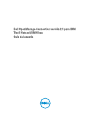 1
1
-
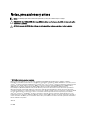 2
2
-
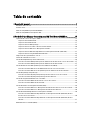 3
3
-
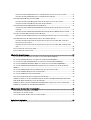 4
4
-
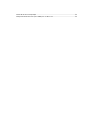 5
5
-
 6
6
-
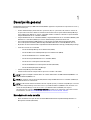 7
7
-
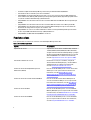 8
8
-
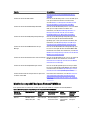 9
9
-
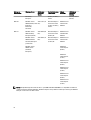 10
10
-
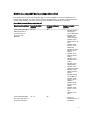 11
11
-
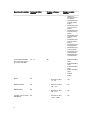 12
12
-
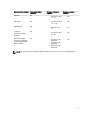 13
13
-
 14
14
-
 15
15
-
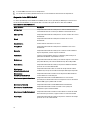 16
16
-
 17
17
-
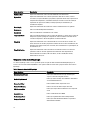 18
18
-
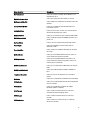 19
19
-
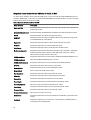 20
20
-
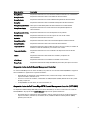 21
21
-
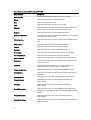 22
22
-
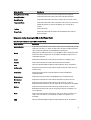 23
23
-
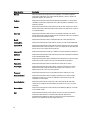 24
24
-
 25
25
-
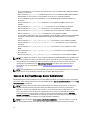 26
26
-
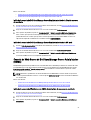 27
27
-
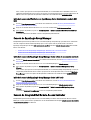 28
28
-
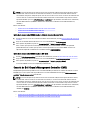 29
29
-
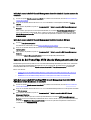 30
30
-
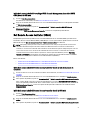 31
31
-
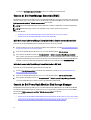 32
32
-
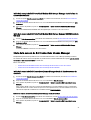 33
33
-
 34
34
-
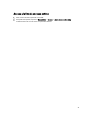 35
35
-
 36
36
-
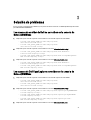 37
37
-
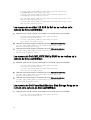 38
38
-
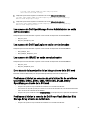 39
39
-
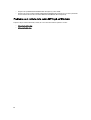 40
40
-
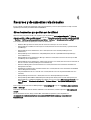 41
41
-
 42
42
-
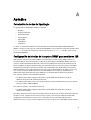 43
43
-
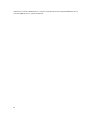 44
44
Dell OpenManage Connection Version 2.1 For IBM Tivoli Netcool/OMNIbus Guía del usuario
- Tipo
- Guía del usuario
Artículos relacionados
-
Dell OpenManage Connection for IBM Tivoli Netcool/OMNIbus Version 1.0 Guía del usuario
-
Dell OpenManage Connection Version 2.2 for IBM Tivoli Netcool/OMNIbus Guía del usuario
-
Dell EMC OpenManage Connection Version 4.0 for IBM Tivoli Netcool/OMNIbus Guía del usuario
-
Dell OpenManage Connection 1.0 for IBM Tivoli Network Manager IP Edition 3.9 Guía del usuario
-
Dell OpenManage Connection Version 2.1 For IBM Tivoli Netcool/OMNIbus Guía del usuario
-
Dell OpenManage Connection Version 2.2 for IBM Tivoli Netcool/OMNIbus Guía de inicio rápido
-
Dell OpenManage Connection for IBM Tivoli Netcool/OMNIbus Version 2.0 El manual del propietario
-
Dell EMC OpenManage Connection Version 4.0 for IBM Tivoli Netcool/OMNIbus Guía de inicio rápido
-
Dell OpenManage Connection 2.0 for IBM Tivoli Network Manager IP Edition Guía del usuario
-
Dell OpenManage Connection Version 3.0 for IBM Tivoli Netcool/OMNIbus Guía del usuario